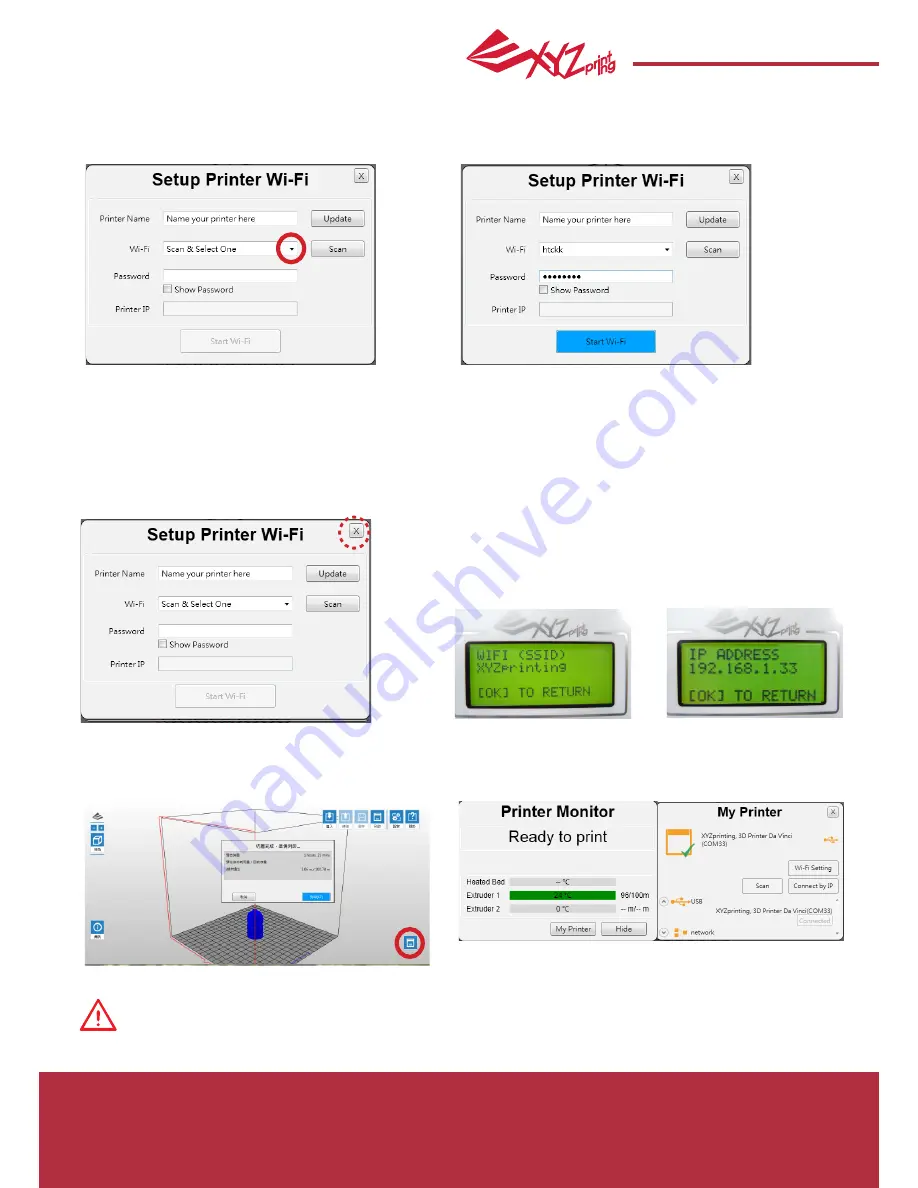
July 2016
P 19
da Vinci
Jr.2.0 Mix
3. Por favor, digite o nome da impressora e pressione "SCAN" (DIGITALIZAR) para abrir o menu para obter o ponto exato de
acesso sem fio das informações relacionadas. O exemplo de descrição usará XYZprinting como o nome do ponto de acesso
sem fio. Depois de obter a informação desejada, digite a senha de chave pública e em seguida, pressione "Use Wi-Fi" (Usar Wi-
Fi) e XYZware atualizará o valor da configuração online da impressora através do cabo de conexão USB.
4. Depois de completar a impressão, pressione a tecla "X" no canto superior direito para sair. Para redefinir a conexão de rede
sem fio, pressione as teclas de função "STOP WIRELESS NETWORK/CHANGE SETTING" (PARAR REDE SEM FIO/ALTERAR
CONFIGURAÇÃO) para limpar o valor definido antes.
5. Remova o fio USB conectado e em seguida, reinicie a máquina e o XYZware estará pronto para impressão online novamente.
Neste momento, confirme que a conexão é concluída através
das informações exibidas na impressora.
A função de monitoramento da impressora pode ser usada para
confirmar o status online e as informações de IP da impressora
conectada.
O XYZware protege o endereço de IP da impressora e
a conexão é bem sucedida.
Nota: Nomeie a impressora e o ponto de acesso sem fio em inglês.
Nota: Se a impressora não puder concluir a conexão com o ponto de acesso dentro de 90 segundos, então o XYZware irá des-
continuar a detecção. Neste caso, por favor, verifique se a rede e as etapas da operação estejam corretamente configuradas.
Nota: Para a senha de chave pública, por favor consulte as informações indicadas na página de configuração de ponto de acesso
sem fio e o comprimento da senha pode variar.
Nota: Depois de reiniciar a impressora, as informações de IP serão apagadas. Configure novamente.
Nota: O desempenho da rede sem fio pode ser afetado devido a vários ambiente e energia da máquina. Para obter infor
-
mações detalhadas, por favor entre em contato com o fornecedor do equipamento sem fio ou consulte o manual original da
fábrica. XYZprinting não pode fornecer dados testados para equipamentos específicos.
INFO>WIFI(SSID)
INFO>ENDEREÇO DE IP
Impressão Sem Fio





































